Ātrās saites
- Kā atspējot iPad vairākuzdevumu funkcijas
- Izpratne par iPad vairākuzdevumu iestatījumiem (un to, ko viņi dara)
Kopsavilkums
- Ērti atspējojiet vairākuzdevumu veikšanas opcijas iPadOS 17 un jaunākās versijās sadaļā Iestatījumi sadaļā Vairāku uzdevumu veikšana un žesti.
- Tādas funkcijas kā Split View un Stage Manager var izslēgt, lai nodrošinātu mērķtiecīgāku darbplūsmu, kas pielāgota jūsu vajadzībām.
- Pielāgojiet uz žestiem balstītu vairākuzdevumu veikšanu, tostarp funkciju Attēls attēlā un vairāku pirkstu vilkšanu, lai uzlabotu lietotāja pieredzi.
Vai esat neapmierināts ar negaidītiem sadalītiem ekrāniem vai peldošiem logiem savā iPad? Tev veicas! Atspējojot iPad vairākuzdevumu funkcijas, varat baudīt nevainojamu vienas lietotnes pieredzi.
Kā atspējot iPad vairākuzdevumu funkcijas
Jūsu modernais iPad ir aprīkots ar jaudīgām vairākuzdevumu iespējām, taču labā ziņa ir tā, ka varat tās viegli izslēgt. Dodieties uz Iestatījumi > Vairākuzdevumu veikšana un žesti . Šīs sadaļas augšdaļā ir pieejami vairākuzdevumu iestatījumi. Pēc noklusējuma ir iespējots gan sadalītais skats , gan pārbīdīšana , taču varat tos vienkārši izslēgt, lai atspējotu šīs funkcijas.
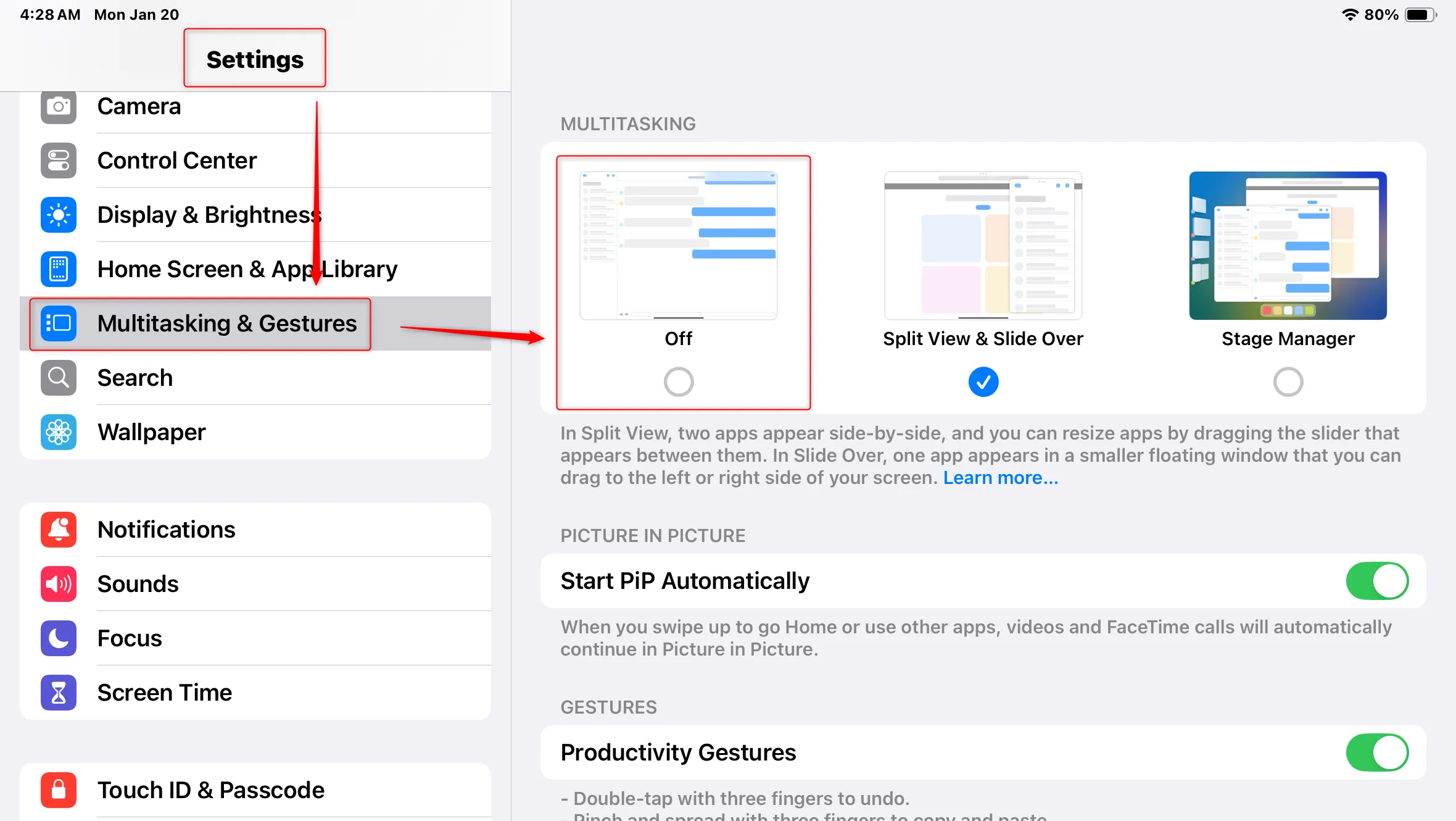
Turklāt iPadOS 17 ievieš dažādus uz žestiem balstītus produktivitātes rīkus, no kuriem lielākā daļa tiek aktivizēti pēc noklusējuma. Jūs varat elastīgi pārskatīt šīs opcijas tajā pašā izvēlnē Iestatījumi un pielāgot tās savai darbplūsmai.
Izpratne par iPad vairākuzdevumu iestatījumiem (un to, ko viņi dara)
Ja jūsu iPad noklusējuma vairākuzdevumu darbība šķiet uzmācīga vai apgrūtinoša, ir saprotams, ka vēlaties lietas vienkāršot. Lai gan jūs varat pilnībā atspējot šīs funkcijas, vairākas iespējas var palielināt produktivitāti, ja tās tiek izmantotas pareizi. Tālāk ir sniegts katras funkcijas sadalījums, kas palīdz pieņemt pārdomātus lēmumus par to atspējošanu.
Lietojumprogrammas loga darbība: sadalītais skats un stadijas pārvaldnieks
Pirmais nozīmīgais lēmums ir saistīts ar to, kā vēlaties lietojumprogrammu darbību, kad tās tiek atvērtas. Jums ir divas galvenās iespējas — Split View & Slide Over un Stage Manager . Sadalītais skats un pārbīdīšana ļauj atvērt lietotnes blakus, kas var ievērojami palīdzēt veikt tādus uzdevumus kā piezīmju veikšana, pārlūkojot tīmekli. Šis vairākuzdevumu stils dažiem lietotājiem var ļaut aizstāt klēpjdatoru ar iPad, padarot to par būtisku līdzekli darbam un mācībām.
Lai aizvērtu peldošos logus sadalītajā skatā, pieskarieties trīs punktu izvēlnei, kas atrodas lietotnes loga augšējā stūrī. Šie iestatījumi var būt noderīgi, taču tos ir viegli aktivizēt arī nejauši vilkšanas laikā, tādējādi radot iespēju traucēt jūsu pieredzi.
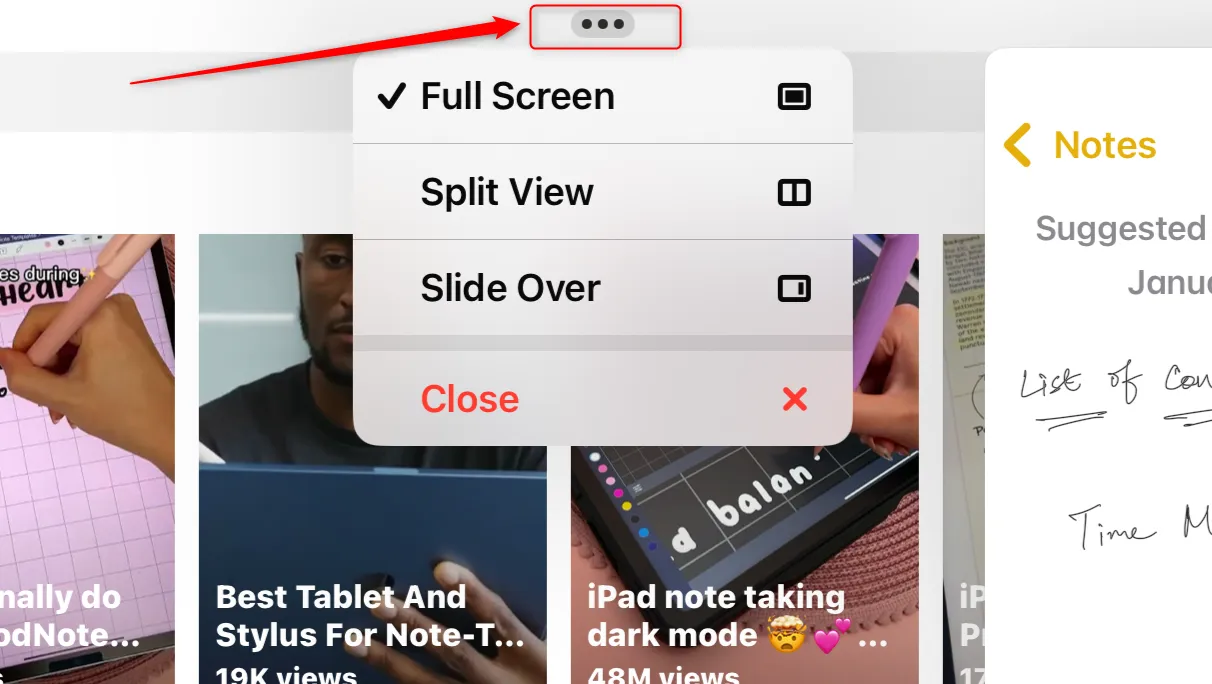
Ja konstatējat, ka jūsu lietotnes atkārtoti tiek atvērtas logos, nevis pilnekrāna režīmā, iespējams, Stage Manager ir iespējots. Šīs funkcijas mērķis ir nodrošināt darbvirsmai līdzīgu pieredzi iPad — ideāli piemērots, ja tas ir savienots ar ārēju monitoru un perifērijas ierīcēm. Tomēr tas var izraisīt arī neapmierinātību, jo jums ir maksimāli jāpielāgo logu izmēri un izvietojums, kas var būt apgrūtinoši skārienjutīgajā saskarnē.
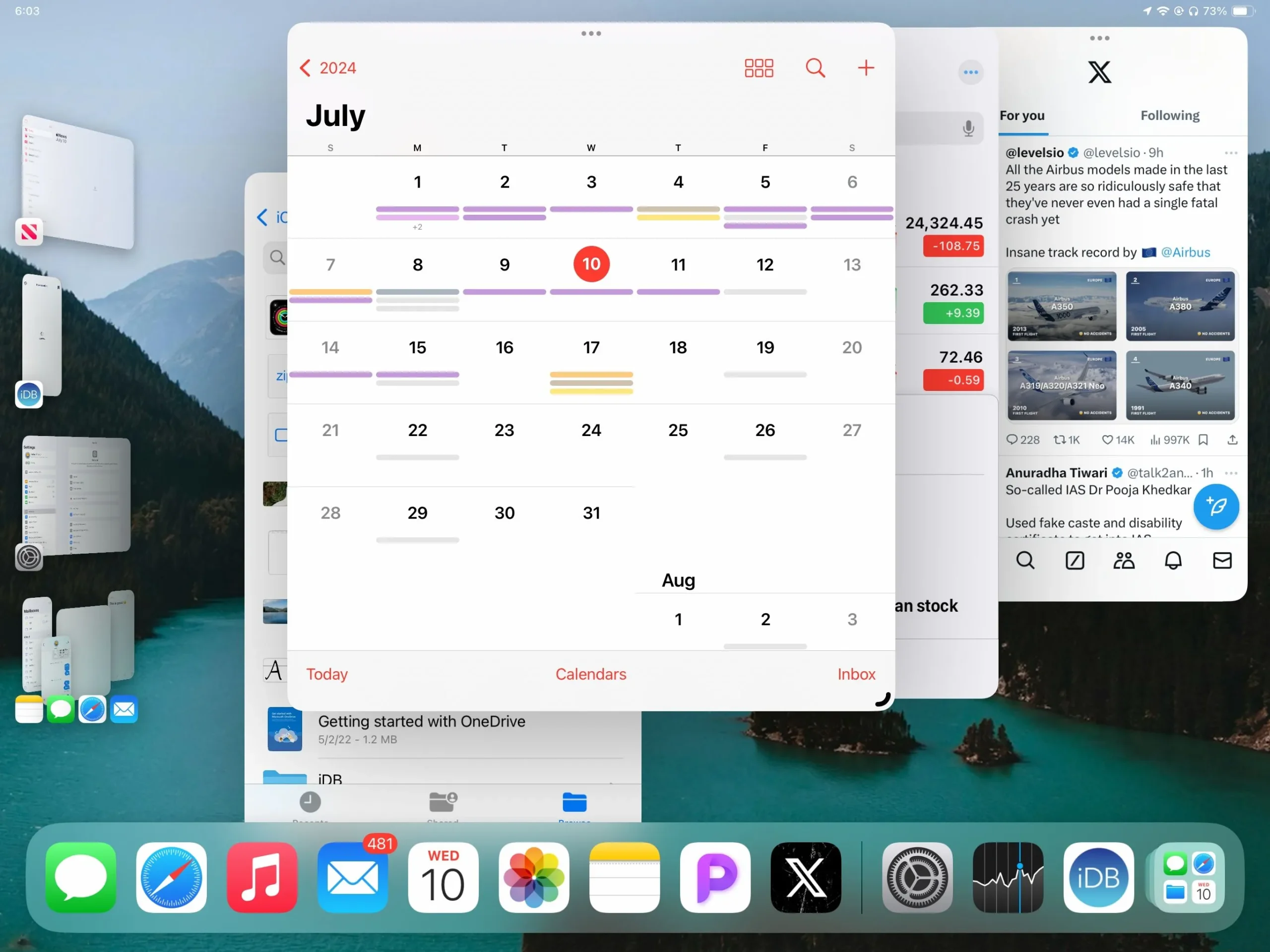
Attēls attēlā: nekad nepalaidiet garām savus videoklipus
Attēls attēlā (PiP) ļauj turpināt atskaņot videoklipus nelielā logā, pārslēdzot lietotnes vai atgriežoties sākuma ekrānā. Šī vairākuzdevumu funkcija ir lieliska tiem, kas vēlas apvienot izklaidi ar produktivitāti, taču tā var izraisīt arī neapmierinātību, ja netīši turpini atskaņot video, vienlaikus cenšoties koncentrēties uz citiem uzdevumiem.
Lai gan attēls attēlā ir kļuvis par standarta funkciju, ņemiet vērā, ka dažas lietotnes to neatbalsta, un tādām platformām kā YouTube var būt nepieciešami īpaši iestatījumi, lai iespējotu šo funkcionalitāti noteiktiem videoklipiem.
Žesti: jaudas funkcijas, kas var traucēt
iPadOS ietver dažādas žestu kopas, kas veicina produktivitāti, bet var izraisīt nejaušu aktivizāciju:
- Produktivitātes žesti: izmantojiet trīs pirkstu žestus, lai efektīvi kopētu, ielīmētu, atsauktu un atkārtotu darbību. Lai gan šie žesti ir ļoti efektīvi, tie var nejauši atsaukt darbības, ja tie tiek aktivizēti nejauši.
- Četru un piecu pirkstu žesti: ērtas lietotņu pārslēgšanas un navigācijas opcijas var būt noderīgas, taču var radīt traucējumus, īpaši lietotājiem ar veiklības problēmām.
- Kratīt, lai atsauktu: lai gan šī funkcija ir noderīga, dažiem lietotājiem tas var radīt problēmas, tāpēc ir jāpielāgo žestu izmantošana mobilitātes laikā.
- Vilkšana stūrī: pielāgoti stūra žesti var nodrošināt ātru piekļuvi būtiskām funkcijām, taču tie var traucēt normālu lietošanu, ja tie bieži tiek nejauši aktivizēti.
iPad vairākuzdevumu iespējas nodrošina unikālas funkcijas, tomēr tās var pārņemt daudzus lietotājus. Izvēle tos atspējot piedāvā ievērojamas ērtības, pielāgojot jūsu iPad pieredzi jūsu personīgajām vajadzībām un paradumiem.
Bieži uzdotie jautājumi
1. Kā iPad atslēgt sadalīto skatu?
Lai atspējotu dalīto skatu, dodieties uz Iestatījumi > Vairākuzdevumu veikšana un žesti un izslēdziet opciju Sadalītais skats un Slide Over. Tas neļaus lietotnēm atvērties blakus.
2. Vai varu pielāgot vairākuzdevumu žestus operētājsistēmā iPadOS 17?
Jā, vairākuzdevumu žestus varat pielāgot sadaļā Iestatījumi > Vairākuzdevumu veikšana un žesti . Tas ļauj iespējot vai atspējot konkrētus žestus, pamatojoties uz jūsu vēlmēm.
3. Ko darīt, ja es nejauši aktivizēju funkciju Attēls attēlā?
Ja nejauši aktivizējat funkciju Attēls attēlā, varat izslēgt šo funkciju, atverot Iestatījumi > FaceTime un izslēdzot opciju Attēls attēlā. Pārslēdzot lietotnes, videoklipi netiks samazināti līdz mazam logam. .
Atbildēt